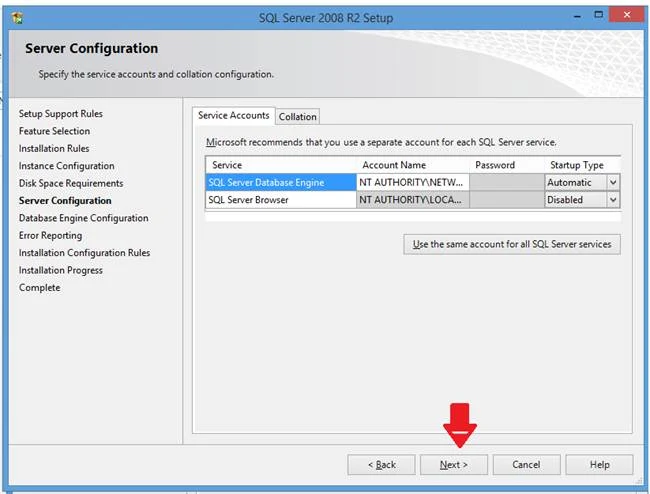Dân Trí Soft sử dụng cơ sở dữ liệu SQL Server và ngôn ngữ lập trình .NET của Microsoft để phát triển sản phẩm. SQL Server là hệ cơ sở dữ liệu lớn nhất của Microsoft với khả năng tùy biến và bảo mật tốt nhất. SQL Server có nhiều phiên bản, phiên bản càng về sau đòi hỏi cấu hình máy tính càng cao và để phù hợp với đại đa số người dùng tại Việt Nam, Dân Trí Soft chọn cơ sở SQL Server 2005 ở bộ cài đặt. Tuy nhiên khi máy tính sử dụng Windows 10 thì gặp trường hợp một số ít máy tính không cho phép cài đặt SQL Server 2005, do đó tài liệu dưới đây sẽ hướng dẫn khắc phục điều đó bằng cách cài đặt SQL Server 2008 để sử dụng được Dân Trí Soft. Tương tự cũng có thể dùng với bản cao hơn của SQL server. Làm đúng theo hướng dẫn này sẽ cài đặt thành công. Hoặc bạn cần người cài đặt để dùng thì chi phí là 500.000đ/lần cài.
{tocify} $title = {Mục lục bài viết}
Quan trọng trước khi cài đặt dùng thử DanTriSoft Offline
- DanTriSoft luôn minh bạch thông tin, có mô tả rõ ràng, có video demo và thêm nữa có bản dùng thử để người dùng trải nghiệm không tốn kém đồng nào. Vì dùng thử thấy phù hợp thì mới cần nâng cấp mua bản quyền tức dùng thử rồi mới tin, dùng thử rồi mới thấy phù hợp hay không phù hợp. DanTriSoft cũng ghi rõ bản offline dữ liệu lưu trữ nội bộ nên việc cài đặt phức tạp hơn bản Online dùng trình duyệt website, bạn cần kiên nhẫn làm đúng theo hướng dẫn cài đặt để thành công.
- Tâm niệm kinh doanh của DanTriSoft chỉ giúp khách hàng chọn mua cái phù hợp, tuyệt đối không chèo kéo, không hứa hẹn, không nói dối chỉ để bán được hàng, để lấy được tiền khách hàng nếu giá trị là không phù hợp, DanTriSoft là minh bạch rõ ràng. Về mô tả và báo giá bản quyền phần mềm Offline DanTriSoft cũng niêm yết rõ ràng, chưa lừa dối ai bao giờ.
- Nhân sự của DanTriSoft sẽ hướng dẫn và hỗ trợ với người dùng bản quyền, đó là trách nhiệm của người bán hàng, với bản dùng thử DanTriSoft chỉ cung cấp tài liệu để người dùng chủ động trải nghiệm mà không có hỗ trợ 1:1 như bản quyền.
-----
DanTriSoft có cả 2 gồm phần mềm tính tiền Offline hay Online.
- Phần mềm Offline, lưu trữ nội bộ, cài được nhiều máy qua mạng LAN.
- Phần mềm Online, xuất hóa đơn điện tử từ máy tính tiền.
Đầu tiên RẤT QUAN TRỌNG cần kiểm tra xem máy tính đã cài đặt SQL Server nào hay không nếu có thì CẦN PHẢI vào Control Panel gỡ sạch SQL Server đó ra trước, vì lỗi không cài đặt được là vì nó mà ra. Cách gỡ SQL Server: vào Control panel >> Uninstall a program >> Tìm các ứng dụng có chữ SQL Server, click chuột phải lên và chọn Uninstall, chờ trong giây lát để máy tính gỡ ứng dụng.
 |
| Cách gỡ các ứng dụng SQL Server |
Bước 1: Download và cài đặt cơ sở dữ liệu SQL Server
- Trước tiên download file setup SQL Express 2008 bằng cách vào link sau để tải về: link download SQL Server 2008 (link Drive: tải dự phòng).
- Tùy theo hệ điều hành máy tính Windows 10 của bạn là bản 32 bit hay 64 bit mà lựa chọn phiên bản SQL phù hợp để download về máy tính, các máy tính hiện nay thông thường cài Windows bản 64 bit.
- Sau khi download về sẽ có file như hình bên dưới.
 |
| File SQL Server được tải về máy tính |
Bước 2: Cài đặt cơ sở dữ liệu SQL Server
- Click vào file SQLEXPR_x.._ENU.exe để cài đặt cơ sở dữ liệu SQL Server 2008, nguyên tắc cơ bản là nhấn NEXT cho đến khi có thông báo cài đặt thành công, cơ bản tiến trình cài đặt như các ảnh bên dưới.
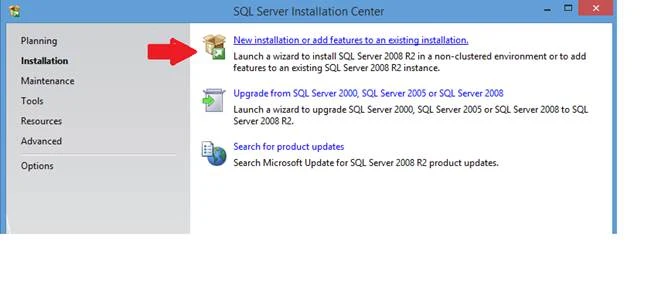 |
| Click vào New installation or add features to an existing installation |
- Bước này rất quan trọng: click chọn nút Named instance là SQLExpress
 |
| Rất quan trọng: đến bước này chọn nút Named instance là SQLExpress |
 |
| Đã cài đặt thành công và nhấn Close để hoàn tất |
Cài đặt được đến ảnh trên là đã thành công, nhấn close để chuyển sang bước cài đặt phần mềm Dân Trí Soft.
Bước 3: Kích hoạt .NET Framework
Thực hiện kích hoạt .NET framework theo hướng dẫn video bên dưới.
Chú ý: Nếu trong quá trình này bị báo lỗi .NET Framework thì hãy xem hướng dẫn sau: Sửa lỗi không cài được .NET Framework 3.5 trên Windows 10.
Bước 4: Cài đặt phần mềm Dân Trí Soft Offline
- Vào lại thư mục DanTriSoft ổ đĩa D chứa bộ source code cài đặt vừa được giải nén, click chuột phải vào file Cai_Dat_Chuong_Trinh và chọn Run as administrator (như ảnh). Chờ chương trình cài đặt cho đến khi thông báo thành công, bạn kiểm tra trên màn hình desktop sẽ có biểu tượng của Dân Trí Soft, bạn đăng nhập bằng tài khoản: admin và mật khẩu: admin.
 |
| Chương trình mở lên màn hình CMD (màu đen) để cài đặt ứng dụng. |
THAM KHẢO CÁCH CÀI ĐẶT GỐC VỚI SQL SERVER 2005
Đến đây công việc cài đặt đã hoàn tất.
Quan trọng: Nếu bạn không rành việc cài đặt phần mềm, bạn thực hiện theo các hướng dẫn trên nhưng không thành công thì lời khuyên của chúng tôi là nên đăng ký dùng phần mềm bản online
NẾU VẪN KHÔNG CÀI ĐƯỢC THÌ 99,9% LÀ WINDOWS CÓ VẤN ĐỀ.
VÌ VẬY HOẶC CÀI LẠI WINDOWS RỒI CÀI LẠI DÂN TRÍ SOFT, HOẶC DÙNG MÁY TÍNH KHÁC ĐỂ CÀI DÂN TRÍ SOFT, HOẶC DÙNG THỬ PHẦN MỀM ONLINE KHÔNG CẦN CÀI ĐẶT TẠI WEBISTE WWW.DANTRISOFT.VN
Tham dự vào cộng đồng người sử dụng phần mềm Offline DanTriSoft tại group: https://zalo.me/g/utnfyu079